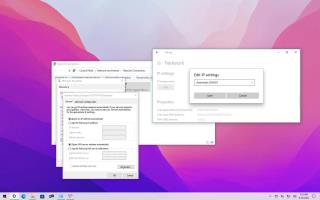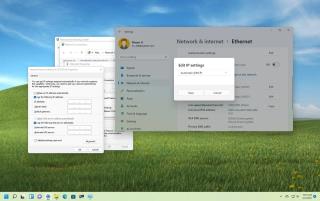L'app Microsoft Store su Windows 11 offre un ambiente sicuro e intuitivo per scaricare e installare app, giochi e film. Sebbene l'app riceva aggiornamenti frequentemente per migliorare l'esperienza, potresti comunque riscontrare problemi nell'apertura dell'app, arresti anomali, installazione di aggiornamenti o download di app, messaggi di errore, ecc.
Qualunque sia il motivo, Windows 11 include diversi modi per risolvere i problemi con Microsoft Store con l'app Impostazioni e i comandi.
In questa guida imparerai i diversi modi per risolvere i problemi con l'app Microsoft Store su Windows 11.
Correggi Microsoft Store con la funzione di riparazione su Windows 11
Per riparare l'app di Microsoft Store non funzionante, attenersi alla seguente procedura:
-
Apri Impostazioni .
-
Fare clic su App .
-
Fai clic sulla scheda App e funzionalità .
-
Fai clic sul pulsante del menu (a tre punte) dell'app Microsoft Store e fai clic su Opzioni avanzate .

-
Fare clic sul pulsante Ripara per risolvere i problemi senza eliminare i dati.

-
(Facoltativo) Fare clic sul pulsante Ripristina per reinstallare l'app eliminando i dati dell'app per risolvere i problemi.
Una volta completati i passaggi, il processo dovrebbe risolvere i problemi più comuni.
Correggi Microsoft Store con il comando WSReset su Windows 11
Per utilizzare il comando WSReset per correggere l'app di Windows Store, attieniti alla seguente procedura:
-
Apri Inizio .
-
Cerca Esegui e fai clic sul risultato in alto per aprire l'app.
-
Digitare il comando WSReset.exe .

-
Fare clic sul pulsante OK .
Dopo aver completato i passaggi, il comando verrà eseguito e dopo alcuni secondi, se l'operazione viene eseguita correttamente, lo Store si aprirà automaticamente.
Risolvi Microsoft Store reinstallando l'app su Windows 11
Se le funzionalità di riparazione e ripristino non funzionano, puoi disinstallare e reinstallare manualmente l'app Store con i comandi di PowerShell.
Per disinstallare e reinstallare l'app Microsoft Store, attenersi alla seguente procedura:
-
Apri Inizio .
-
Cerca PowerShell , fai clic con il pulsante destro del mouse sul risultato in alto e seleziona l' opzione Esegui come amministratore .
-
Digita il comando seguente per disinstallare l'app Microsoft Store e premi Invio :
Get-AppxPackage Microsoft.WindowsStore | Rimuovi-AppxPackage

-
Digita il comando seguente per installare l'app Microsoft Store e premi Invio :
Pacchetto Get-AppX *WindowsStore* -AllUsers | Foreach {Add-AppxPackage -DisableDevelopmentMode -Register "$($_.InstallLocation)\AppXManifest.xml"}

Una volta completati i passaggi, dovresti essere in grado di aprire nuovamente Microsoft Store.